
Come trasferire le foto dall'iPhone al disco rigido esterno: 7 modi migliori

"Ho un disco rigido da 2 TB e vorrei copiare un sacco di foto dal mio telefono. Qual è il modo più efficiente per trasferire le foto dall'iPhone a un disco rigido esterno?"
- Da Reddit
Foto e video di alta qualità scattati con un iPhone possono occupare molto spazio di archiviazione, rendendolo insufficiente. Se desideri liberare spazio sul tuo iPhone e al contempo eseguire il backup sicuro delle foto importanti, trasferire le foto dell'iPhone su un disco rigido esterno è un'ottima soluzione. È possibile trasferire foto dall'iPhone a un disco rigido esterno? Certo che sì. Questa guida spiegherà in dettaglio come trasferire foto dall'iPhone a un disco rigido esterno, con soluzioni adatte sia che si utilizzi un computer o meno.

Se vuoi trasferire foto da iPhone 12 a un disco rigido esterno, usare un computer è un'ottima soluzione. Ecco due metodi che possono aiutarti a trasferire facilmente le foto da iPhone a un disco rigido esterno, sia che tu sia un utente Windows o Mac .
Desideri trasferire tutte o solo alcune foto dal tuo iPhone a un disco rigido esterno con un clic? Se la risposta è sì, puoi scegliere Coolmuster iOS Assistant . È la migliore app per trasferire foto dall'iPhone al disco rigido esterno. Può scansionare automaticamente le immagini dell'iPhone e mostrarne le miniature sull'interfaccia. Puoi visualizzare in anteprima le immagini, selezionare quelle desiderate ed esportarle direttamente sul disco rigido esterno. Se desideri eseguire il backup di tutte le foto dal tuo iPhone al disco rigido esterno, puoi farlo con un clic.
Caratteristiche principali di iOS Assistant:
Ecco come eseguire il backup delle foto dell'iPhone su un disco rigido esterno con un clic utilizzando iOS Assistant:
01 Scarica e installa iOS Assistant sul tuo computer. Quindi, avvialo e vedrai l'interfaccia qui sotto.

02 Collega il tuo iPhone al computer tramite un cavo USB adatto, tocca "Autorizza" sul tuo iPhone e clicca su "Continua" sul software per procedere. Successivamente, inserisci il disco rigido esterno nella porta USB del computer.

03 Una volta effettuata la connessione, clicca su "Foto" nel pannello di sinistra, visualizza l'anteprima e seleziona le foto desiderate, quindi premi il pulsante "Esporta" nel menu in alto. Infine, seleziona il disco rigido esterno dalla finestra pop-up per salvarle.

Se le foto del tuo iPhone sono già sincronizzate con iCloud, puoi scaricarle dal sito web di iCloud sul tuo computer e poi archiviarle sul disco rigido esterno. Tuttavia, questa soluzione non è sempre consigliata, perché richiederebbe più tempo per sincronizzare o scaricare le foto di grandi dimensioni.
I seguenti suggerimenti mostrano come trasferire le immagini dall'iPhone al disco rigido esterno tramite iCloud.
Passaggio 1. Verifica di aver abilitato "Foto di iCloud" sul tuo iPhone. Puoi andare su "Impostazioni" > "iCloud" > "Foto" dell'iPhone per dare un'occhiata e attivarla. ( Le foto di iCloud non si sincronizzano ?)

Passaggio 2. Visita iCloud.com sul tuo computer e accedi con lo stesso ID Apple che usi sul tuo iPhone.
Passaggio 3. Fai clic su "Foto", scegli le foto che ti piacciono e fai clic su "Scarica" gli elementi selezionati nell'angolo in alto a destra. Attendi qualche istante finché tutte le foto non saranno state scaricate completamente.

Passaggio 4. Collega il disco rigido esterno al computer, fai doppio clic su di esso e copia e incolla le foto salvate dal computer al disco rigido esterno.
Gli utenti Windows possono utilizzare strumenti integrati come l'app Foto o Esplora File per trasferire le foto dell'iPhone su un disco rigido esterno. Questi metodi non richiedono software aggiuntivo, sono facili da usare e sono ideali per gli utenti che preferiscono non installare applicazioni di terze parti.
L'app Foto integrata in Windows può importare e gestire le foto dell'iPhone e consente agli utenti di scegliere la posizione di archiviazione, salvando direttamente le foto su un disco rigido esterno.
Ecco come archiviare le foto dell'iPhone su un disco rigido esterno utilizzando l'app Foto Windows :
Passaggio 1. Collega il tuo disco rigido esterno al computer Windows tramite un cavo USB o qualsiasi altro collegamento idoneo.
Passaggio 2. Collega l'iPhone al computer Windows tramite un cavo USB, sblocca l'iPhone e fai clic su "Considera attendibile questo computer".
Passaggio 3. Digita "Foto" nella barra di ricerca Windows e aprila.
Passaggio 4. Fai clic su "Importa" > "Da un dispositivo USB" e seleziona il tuo iPhone.

Passaggio 5. Nella finestra pop-up, seleziona il disco rigido esterno come posizione di archiviazione.
Passaggio 6. Fare clic su "Importa selezionati" per avviare il trasferimento e, al termine, scollegare il dispositivo.
Puoi anche trasferire le foto dall'iPhone al disco rigido esterno utilizzando Esplora file su Windows . Per farlo, segui semplicemente i passaggi seguenti:
Passaggio 1. Collega il tuo iPhone al computer Windows tramite un cavo USB. Quindi, sblocca l'iPhone e, se richiesto, tocca "Autorizza" sul dispositivo per stabilire una connessione con il computer.
Passaggio 2. Apri Esplora file sul tuo computer Windows premendo i tasti " Windows " + "E".
Passaggio 3. In Esplora file, trova il tuo iPhone in "Questo PC" (dovrebbe essere elencato come dispositivo portatile). Fai doppio clic sul tuo iPhone per aprire la sua memoria interna.
Passaggio 4. Vai alla cartella "DCIM" (dove sono archiviate le tue foto) e seleziona le foto che vuoi trasferire.
Passaggio 5. Copia le foto selezionate e incollale nella posizione in cui desideri archiviarle sul tuo disco rigido esterno.

Se vuoi trasferire le foto dal tuo iPhone al tuo PC Windows , puoi leggere questa guida dettagliata.
Come trasferire foto da iPhone a PC Windows 10/11 in pochi minutiSe sei un utente Mac , ecco due strumenti integrati che puoi utilizzare per importare le foto dell'iPhone su un disco rigido esterno.
L'app "Foto" integrata su Mac è uno strumento utile per gestire e importare le foto dell'iPhone, consentendo agli utenti di importare direttamente le foto dell'iPhone sul Mac e di scegliere un disco rigido esterno come posizione di archiviazione.
Ecco come importare foto da iPhone a un disco rigido esterno utilizzando Mac tramite l'app Foto:
Passaggio 1. Collega il tuo iPhone al Mac e sblocca l'iPhone. Se richiesto, tocca "Autorizza" sul tuo dispositivo per stabilire una connessione con il Mac .
Passaggio 2. Avvia l'app "Foto" sul tuo Mac .
Passaggio 3. Nell'app Foto, cerca il tuo iPhone connesso nella barra laterale sotto "DISPOSITIVI" e fai clic sul tuo iPhone per visualizzare le foto da trasferire.
Passaggio 4. Seleziona le foto che desideri copiare sul disco rigido esterno e clicca sul pulsante "Importa selezionati". In questo modo, le foto selezionate verranno copiate nella libreria Foto del tuo Mac . ( Non riesci a importare foto da iPhone a Mac ?)
Passaggio 5. Collega il disco rigido esterno, quindi trascina e rilascia le foto dal Mac al disco rigido.

Acquisizione Immagine è un altro modo per trasferire foto dall'iPhone a un disco rigido esterno tramite Mac . Ecco una guida dettagliata su come salvare le foto dell'iPhone su un disco rigido esterno utilizzando Acquisizione Immagine:
Passaggio 1. Collega il tuo iPhone al Mac e sblocca l'iPhone. Se richiesto, tocca "Autorizza" sul tuo dispositivo per stabilire una connessione con il Mac .
Passaggio 2. Apri l'applicazione "Acquisizione Immagine" sul tuo Mac . Il tuo iPhone connesso dovrebbe apparire nell'elenco "DISPOSITIVI" sul lato sinistro della finestra. Seleziona il tuo iPhone dall'elenco.
Passaggio 3. Nella parte inferiore della finestra Acquisizione immagine, vedrai un'opzione denominata "Importa in". Fai clic sul menu a discesa accanto e seleziona il tuo disco rigido esterno come destinazione.
Passaggio 4. Nella finestra principale di Acquisizione Immagine, vedrai un'anteprima delle foto sul tuo iPhone. Seleziona le foto che desideri trasferire sul disco rigido esterno cliccandoci sopra.
Passaggio 6. Fare clic sul pulsante "Importa" per trasferire le foto selezionate nella destinazione specificata sul disco rigido esterno.

A volte non hai un computer a portata di mano. Puoi trasferire le foto dall'iPhone direttamente al disco rigido esterno? Certo. Vediamo come trasferire le foto direttamente dal tuo iPhone al disco rigido esterno:
Passaggio 1. Assicurati di avere un disco rigido esterno progettato per iPhone o un adattatore Lightning-USB. Questi accessori consentono una connessione diretta tra il tuo iPhone e il disco rigido esterno.
Passaggio 2. Accedi all'app "File" dell'iPhone e tocca "Sfoglia" per verificare di aver collegato correttamente il disco rigido esterno. Successivamente, avvia l'app "Foto", fai clic sulle immagini che desideri copiare e premi l'opzione "Condividi".
Passaggio 3. Tocca "Salva su File" > "Sul mio iPhone" e seleziona il disco rigido esterno. In questo modo, le foto dall'iPhone al disco rigido esterno verranno trasferite facilmente senza bisogno di un computer.
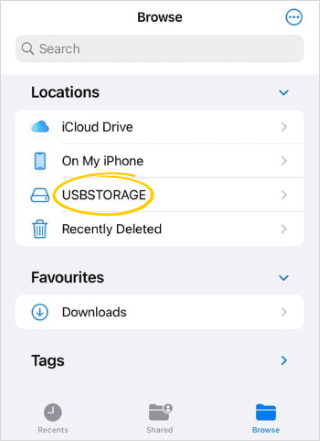
I metodi sopra descritti possono aiutarti a trasferire facilmente le foto dell'iPhone su un disco rigido esterno, evitando che lo spazio di archiviazione sul tuo iPhone sia insufficiente. Se hai bisogno di una soluzione più efficiente e stabile, ti consigliamo di utilizzare Coolmuster iOS Assistant . Supporta i trasferimenti in batch ed è perfetto per gli utenti che hanno bisogno di gestire frequentemente le foto dell'iPhone.
Se hai bisogno di supporto tecnico durante il trasferimento, faccelo sapere nei commenti in qualsiasi momento. Il nostro team di supporto ti aiuterà in pochissimo tempo.
Articoli correlati:
Come esportare le foto dell'iPad su un disco esterno con/senza computer?
Come eseguire il backup dell'iPhone su un disco rigido esterno su Windows o Mac
Come trasferire facilmente le foto di iCloud su un disco rigido esterno
2 semplici modi per trasferire musica dall'iPhone a un disco rigido esterno





